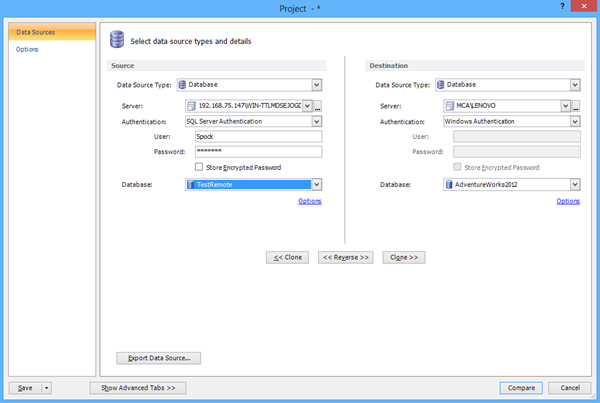ApexSQL 도구를 사용하여 원격 액세스를 구성하고 원격 SQL Server 인스턴스에 연결하는 방법
적용 대상
모든 ApexSQL 도구
설명
이 문서에서는 방법을 설명합니다. SQL Server 인스턴스에서 원격 액세스를 구성하고 ApexSQL 도구를 사용하여 원격 SQL Server 인스턴스에 연결
SQL Server 인스턴스에서 원격 액세스 구성
SQL Server에서 원격 연결을 활성화하려면 오른쪽 – 서버를 클릭하고 속성 옵션을 선택합니다. 연결 탭의 서버 속성 대화 상자에서이 서버에 대한 원격 연결 허용 옵션을 선택합니다.
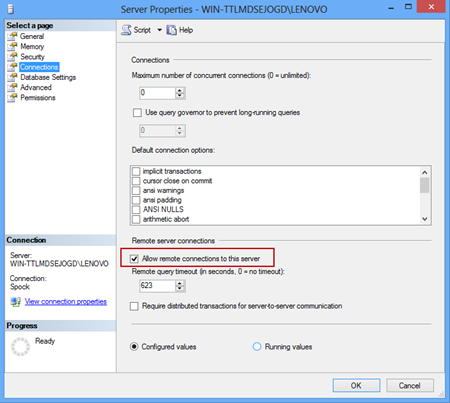
시작으로 이동-> 프로그램-> Microsoft SQL Server 2005/2008/2012-> 구성 도구 및 선택 SQL Server 구성 관리자 :
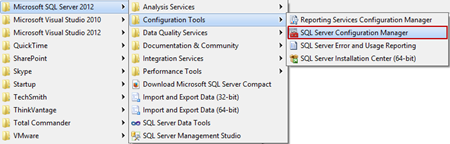
SQL Server 네트워크 구성에서 < 서버 이름 > :
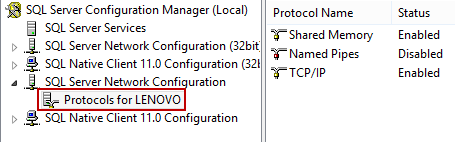
TCP / IP 프로토콜이 활성화되고 TCP / IP를 마우스 오른쪽 버튼으로 클릭하고 속성 옵션을 선택합니다. TCP / IP 속성 대화 상자에서 IP 주소 탭을 선택하고 아래로 스크롤하여 IPAII로 이동합니다. TCP 동적 포트 대화 상자에 데이터베이스 엔진이 동적 포트를 수신하고 있음을 나타내는 0이 포함 된 경우 0을 삭제하고 TCP 동적 포트를 공백으로 설정하고 TCP 포트를 1433으로 설정합니다. 포트 1433은 SQL Server에서 사용하는 기본 인스턴스입니다.
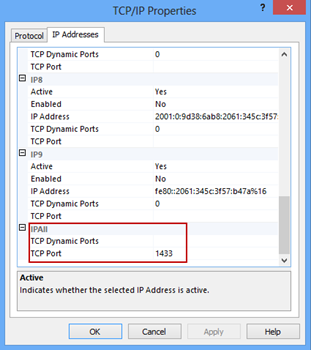
확인 버튼을 클릭하면 서비스를 다시 시작하라는 메시지가 표시됩니다.
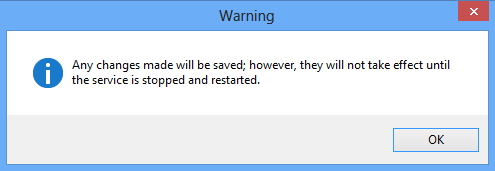
SQL Server 구성 관리자의 왼쪽 창에서 SQL Server 서비스를 클릭하고 SQL Server를 마우스 오른쪽 버튼으로 클릭합니다. < instance_name >를 클릭하고 다시 시작을 클릭합니다.
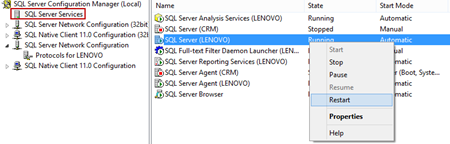
|
|
빠른 도움말 : 방화벽을 사용하는 경우 1433 포트에 대한 예외를 추가하여 TCP / IP를 허용해야합니다. 포트 1433에서 트래픽 |
데이터베이스 엔진 용 Windows 방화벽 구성 액세스
1433 포트에 대한 방화벽 예외를 추가하려면 프로그램-> 관리 도구로 이동하여 고급 보안이 포함 된 Windows 방화벽 옵션을 선택하고 다음 단계를 따르세요.
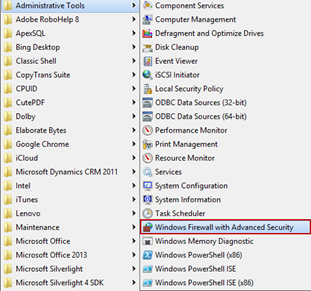
-
고급 보안이 포함 된 Windows 방화벽 대화 상자에서 인바운드 규칙 옵션을 클릭하고 새 규칙 명령을 선택합니다. :
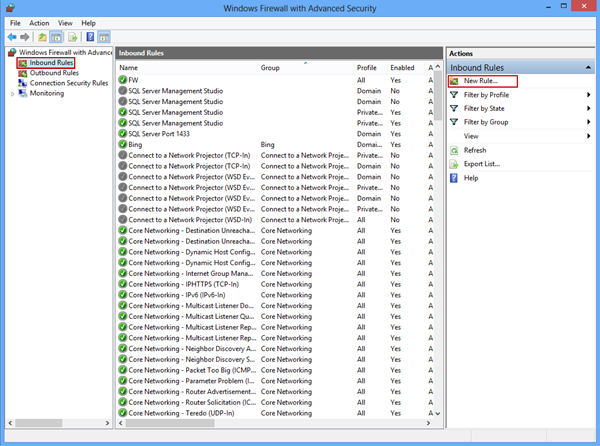
-
새 인바운드 규칙 마법사에서 포트 옵션을 선택하고 다음을 클릭합니다.
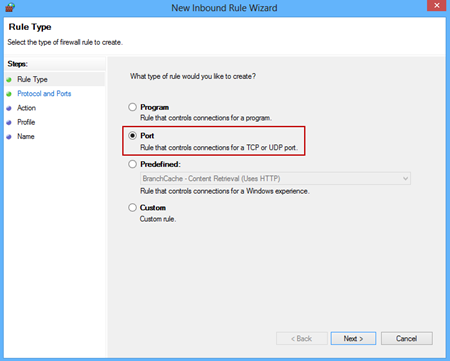
-
프로토콜 및 포트 창에서 규칙이 적용되는 프로토콜과 포트를 지정합니다. TCP 옵션을 선택하고 특정 로컬 포트 텍스트 상자에 1433 포트를 입력하고 다음을 클릭합니다.
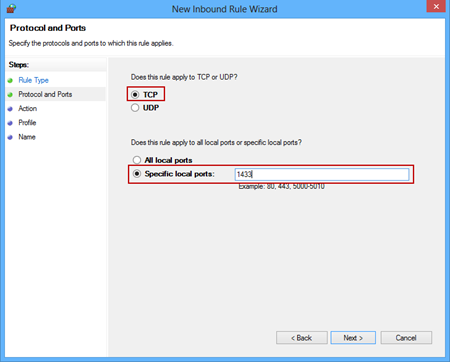
-
작업 창에서 연결 허용을 선택하여 연결이 규칙에 지정된 조건과 일치 할 때 수행 할 작업을 지정합니다.
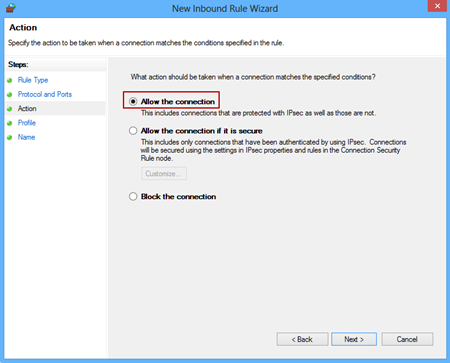
-
프로필 창에서 규칙이 적용되는 프로필을 지정하고 다음을 클릭합니다.
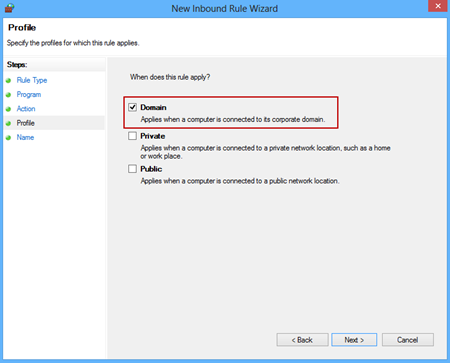
-
마지막 창에서 생성 된 규칙의 이름을 지정하고 마침 버튼을 클릭합니다.
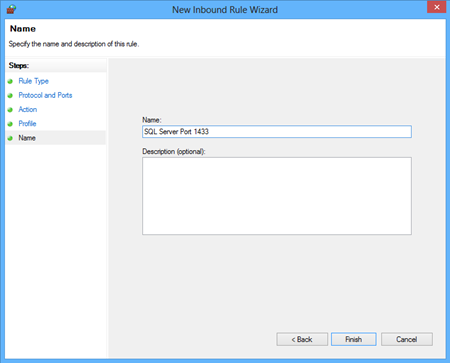
이제 인바운드 규칙 목록에서 생성 된 규칙을 볼 수 있습니다.
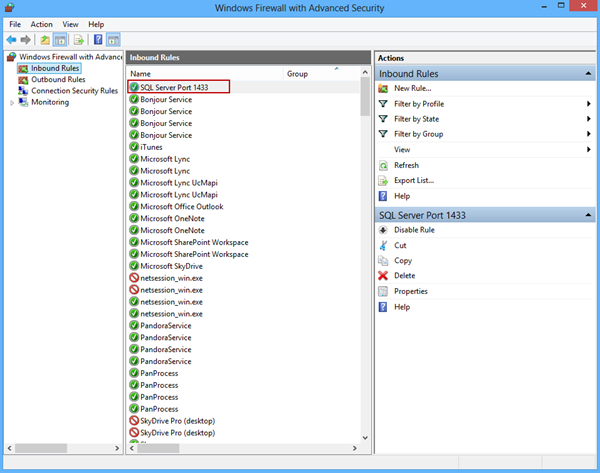
SQL Server의 명명 된 인스턴스에서 원격 액세스 구성
SQL Server의 명명 된 인스턴스를 사용하는 경우 클라이언트가 SQL 데이터베이스에 원격으로 액세스 할 수 있도록하기 위해 수행해야하는 특정 작업이 있습니다. 이미 언급했듯이 SQL Server가 수신하는 기본 인스턴스는 포트 1433입니다. 명명 된 SQL Server 인스턴스의 경우 SQL Server와 통신하는 데 사용되는 포트는 기본적으로 동적입니다.
클라이언트가 SQL Server의 명명 된 인스턴스에 연결하면 SSRP (SQL Server Resolution Protocol) UDP 패킷을 서버 컴퓨터 UDP (User Datagram Protocol) 포트 1434로 보냅니다.
SQL Server에 대한 원격 액세스를 설정하려면 명명 된 인스턴스로 이동 시작-> 프로그램-> Microsoft SQL Server 2005/2008/2012-> 구성 도구를 클릭하고 SQL Server 구성 관리자를 선택합니다.
TCP / IP 속성 대화 상자에서 IP 주소 탭을 선택하고 IPAII까지 아래로 스크롤합니다. TCP 동적 포트를 공백으로 설정하고 TCP 포트를 1434로 설정하고 SQL Server < 서버 이름 > 서비스를 다시 시작합니다.
SQL Server 명명 된 인스턴스에 연결할 때 SQL Server Browser는 UDP 포트 1434를 요구합니다.SQL Server 구성 관리자에서 SQL Server Browser가 자동 및 실행으로 설정되어 있는지 확인합니다.
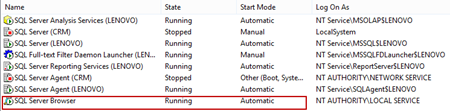
프로그램에서- > 관리 도구-> 고급 보안이 포함 된 Windows 방화벽은 인바운드 규칙에서 1434 포트 및 UDP에 대한 방화벽 예외를 추가합니다.
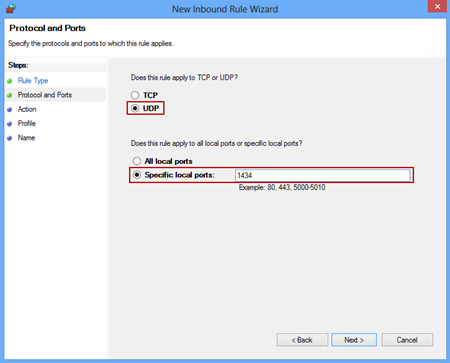
ApexSQL 도구를 사용하여 원격 SQL Server 인스턴스에 연결
원격 SQL Server 인스턴스에 연결하는 방법을 보여줍니다. ApexSQL Diff의 예에서. 새 프로젝트가 시작되면 소스 및 대상 서버에 연결해야합니다.
원격 서버에 연결하려면 서버 드롭 다운 목록 옆에있는 “…”버튼을 클릭하여 서버 목록 관리자를 엽니 다. :
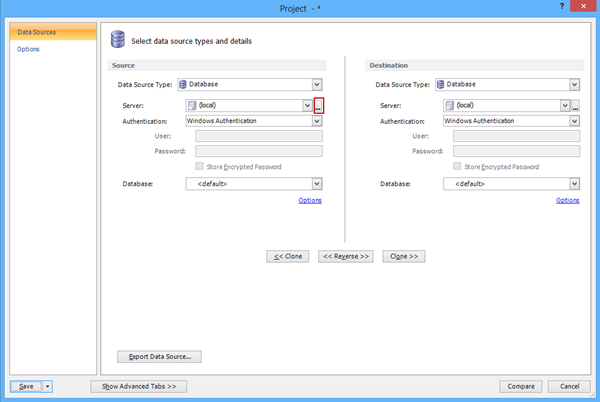
서버 목록 관리 대화 상자에서 새로 추가 버튼을 클릭합니다.
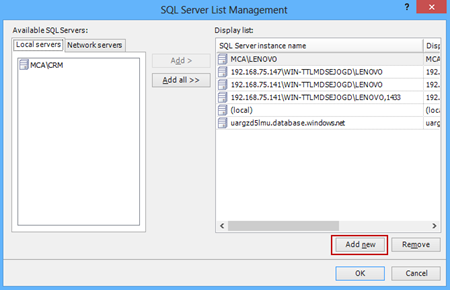
서버 추가 대화 상자에서 기본 포트 1433을 사용하는 경우 SQL Server 인스턴스 이름을 < 내 IP 주소 > \ < 서버 이름 >, 포트. 연결 테스트를 클릭합니다. 버튼 :
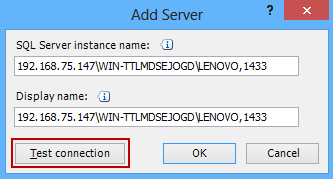
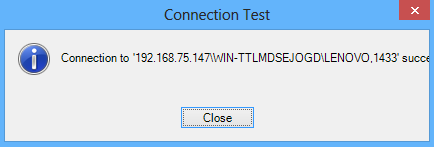
SQL의 경우 서버 명명 된 인스턴스는 SQL Server 인스턴스 이름 만 입력합니다.
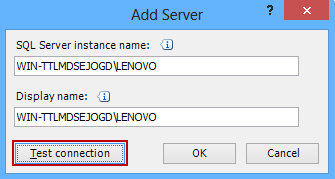
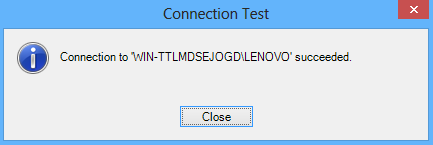
Windows 인증 문제
Windows 인증을 사용하여 원격 서버에 연결하려고 할 때 다음 오류가 발생할 수 있습니다.
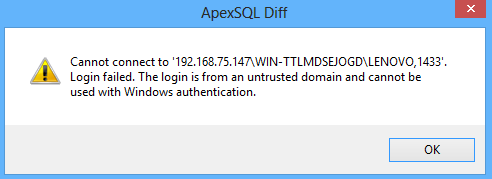
|
|
빠른 도움말 : 이 문제에 대한 몇 가지 해결 방법이 있습니다.
|
SQL Server 인증을 사용하여 서버에 로그인함으로써이 문제를 해결하는 팁을 보여 드리겠습니다.
-
보안 탭에서 서버 인증을 SQL Server 및 Windows 인증 모드로 설정
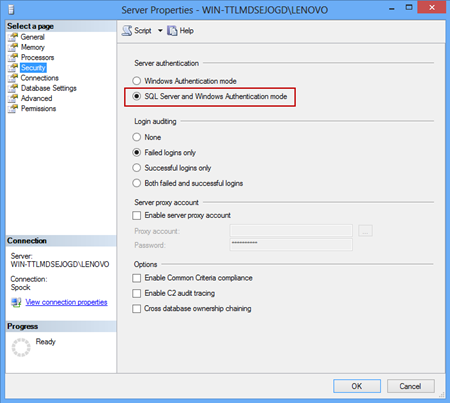
-
새로 만들기 로그 in :
CREATE LOGIN YourLogin WITH PASSWORD="yourpass"GOALTER LOGIN sa WITH PASSWORD="yourpass", CHECK_POLICY=OFFGOALTER LOGIN sa ENABLEGO
-
생성 된 사용자에게 데이터베이스에 액세스하고 사용하는 데 필요한 권한을 부여합니다. ApexSQL 도구. ApexSQL Diff에 대한이 예에서 필요한 최소 권한은 다음과 같습니다.
소스 및 대상 데이터베이스 모두 :
- 공용 역할 멤버십
- 연결 및 정의보기 권한
대상 데이터베이스의 경우 :
-
동기화 스크립트를 실행하려면 제어 권한이 부여되어야합니다.